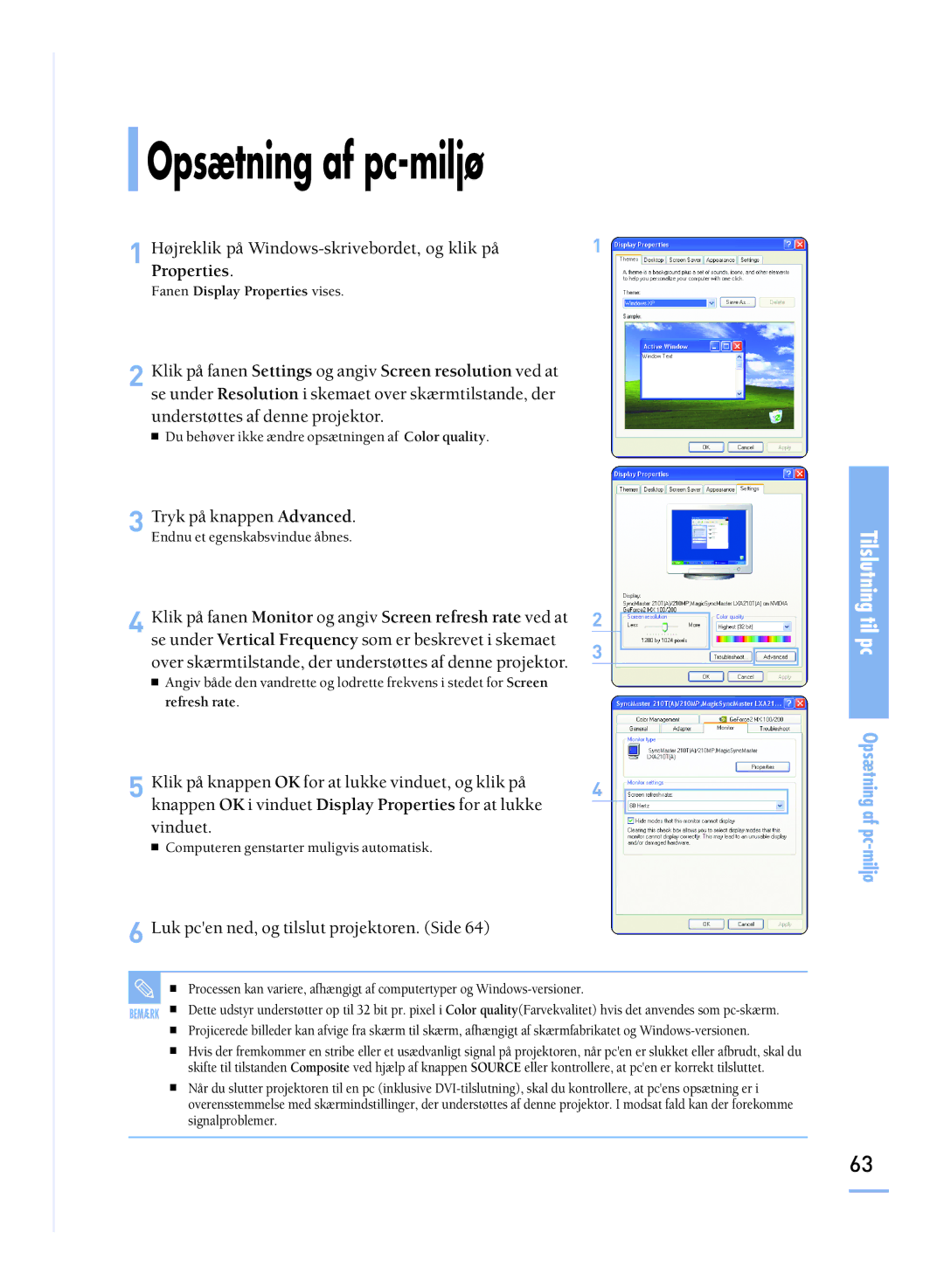Opsætning af pc-miljø
1 Højreklik på | 1 |
Properties.
Fanen Display Properties vises.
2Klik på fanen Settings og angiv Screen resolution ved at se under Resolution i skemaet over skærmtilstande, der
understøttes af denne projektor.
■ Du behøver ikke ændre opsætningen af Color quality.
3 Tryk på knappen Advanced. Endnu et egenskabsvindue åbnes.
4 Klik på fanen Monitor og angiv Screen refresh rate ved at | 2 |
|
|
|
|
|
| ||
se under Vertical Frequency som er beskrevet i skemaet | 3 |
|
|
|
over skærmtilstande, der understøttes af denne projektor. |
|
|
| |
|
|
|
|
■Angiv både den vandrette og lodrette frekvens i stedet for Screen refresh rate.
5 Klik på knappen OK for at lukke vinduet, og klik på | 4 |
knappen OK i vinduet Display Properties for at lukke vinduet.
■Computeren genstarter muligvis automatisk.
6Luk pc'en ned, og tilslut projektoren. (Side 64)
| ■ | Processen kan variere, afhængigt af computertyper og |
|
| Dette udstyr understøtter op til 32 bit pr. pixel i Color quality(Farvekvalitet) hvis det anvendes som |
BEMÆRK ■ | ||
■Projicerede billeder kan afvige fra skærm til skærm, afhængigt af skærmfabrikatet og
■Hvis der fremkommer en stribe eller et usædvanligt signal på projektoren, når pc'en er slukket eller afbrudt, skal du skifte til tilstanden Composite ved hjælp af knappen SOURCE eller kontrollere, at pc'en er korrekt tilsluttet.
■Når du slutter projektoren til en pc (inklusive
Tilslutning til pc
Opsætning af
63